
毎日ブログを書いていますが、ほぼ全ての写真はミラーレス一眼で撮影し、Macに取り込みLightroomで現像処理をしています。
そんなわけで、ほぼ毎日画像編集をしているわけですが、そんな私が気になる左手デバイスがクラファンに登場しています。
今回、ブログレビュー用に商品を提供いただきましたのでご紹介したいと思います。
人気左手デバイスが進化!「TourBox Elite」
ということで紹介しますのは、現在クラウドファンディング中の「TourBox Elite(ツアーボックス エリート)」。

もともと人気で、世界中で10万人以上が愛用している商品「TourBox NEO」がバージョンアップしたとあり、クラファン登場から10分で500万円、8時間で2000万円の支援が集まるほどの人気商品。
クラウドファンディングもあと20日近く残っていますので、より多くの人に知って欲しく急いで記事化しています。
念の為説明しておくと、今回送ってもらったのは製品版の前のプロトタイプモデルなので、最終版とは多少異なる点があるかもしれません。

カラーは、3色展開。
クラシックブラック、アイボリーホワイト、モダンスモークブラックトランスルーセント(スペシャルエディション)。

今回手元に届いたのは、モダンスモークブラックトランスルーセント(スペシャルエディション)です。
半透過のボディはそれだけでも所有欲を掻き立てます。

ファミコン世代的には、沙羅曼蛇のカセットにワクワクしたものですが、2000年頃に発売されていたiMac DVなどを思い出させてくれるスケルトン筐体って見ているだけでもワクワクしてしまいますよね。
本体には、ダイヤル3つ・ボタンが11個ついており、これらを組み合わせることでショートカットを割当て、効率的な編集作業が行える、というもの。

形状的には、1つ前のモデル「TourBox NEO」と全くと言って良いほど同じ形状ですが、以下の3点が進化しています。
・Bluetoothによるワイヤレス接続が可能に(有線でも可能)
・高性能モーター内蔵で、ハプティクスフィードバック(振動によるフィードバック)が可能に
・各ボタンの押し心地や耐久性UP
PCやMacとの接続時には、USB-Cケーブルを使用します。

電源スイッチは底面についており、乾電池(単三型2本)もここで入れるようになっています。

イメージ的にはマウスの兄弟みたいな感じですね。
接続には「TourBox Console」をインストール
さて、Macに接続しようと思いましたが、Bluetooth接続しようとしても見つからない…。
改めて説明書を読んでみると、アプリ「TourBox Console」をインストールして起動することで接続が可能とのこと。
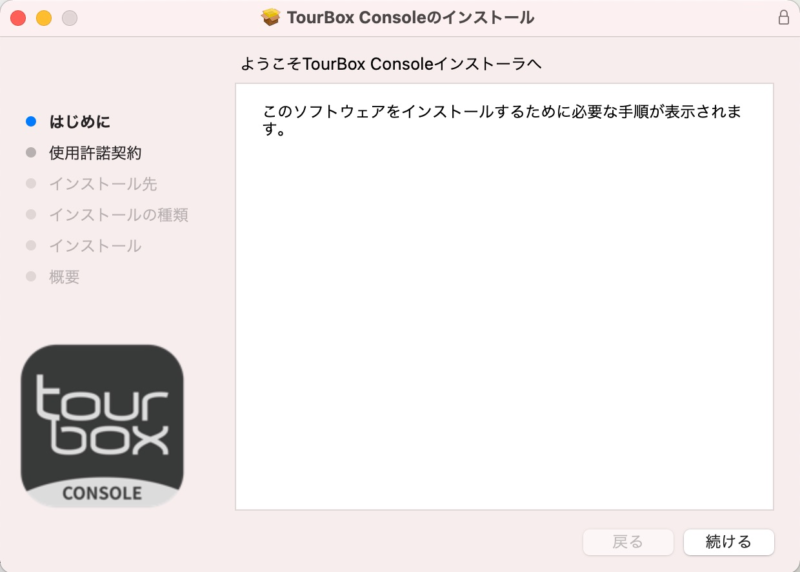
インストール方法なども、上記のダウンロードサイトに書かれているので、そちらを見ながら行うと迷うことはないと思います。
インストール後画面の操作に従って操作すると、すぐにTourBox Eliteをみつけてくれるので、「接続」操作をしておけば2回目以降はサクッと繋がってくれます。
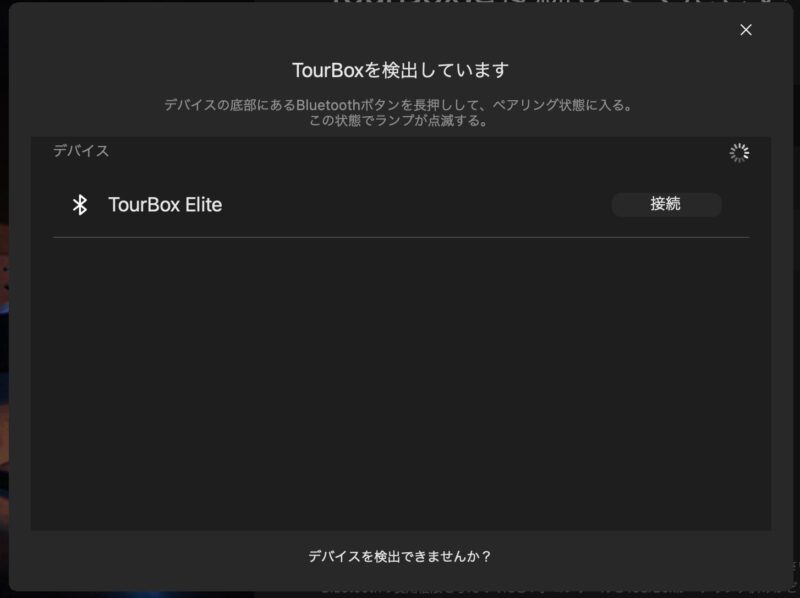
で、この商品。
TourBox Elite本体はもちろんですが、このTourBoxコンソールが良くできているんですよ!
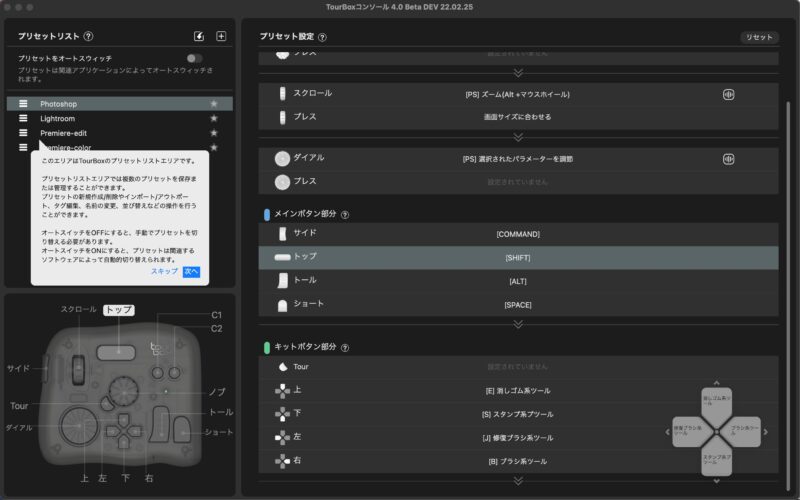
左上を見てもらえればわかりますが、PhotoshopやLightroom、Premiereなどのプリセットがあらかじめ用意されています。
私はLightroom Classicユーザーですが、このLightroomプリセットでほぼほぼそのまま使えています。
各ボタンの名称も画面内に表示されており、どのボタンにどういう機能を割り当ててあるのか、が一目瞭然。

そして、もちろんこの割り当ても自由に変更が可能なので、自分がよく使う操作を、使いやすいと思う場所のボタンやホイールに割り当てることで、マウスを使わなくてもポチックルクルクルッポチックルクルッポチッと、このTourBox Eliteだけでほとんどの操作を行うことができてしまうんです。
自分のよく使う機能に割当てて自分だけのカスタマイズ!
ということで、私が数日使って落ち着いたLightroomの設定がこちら。
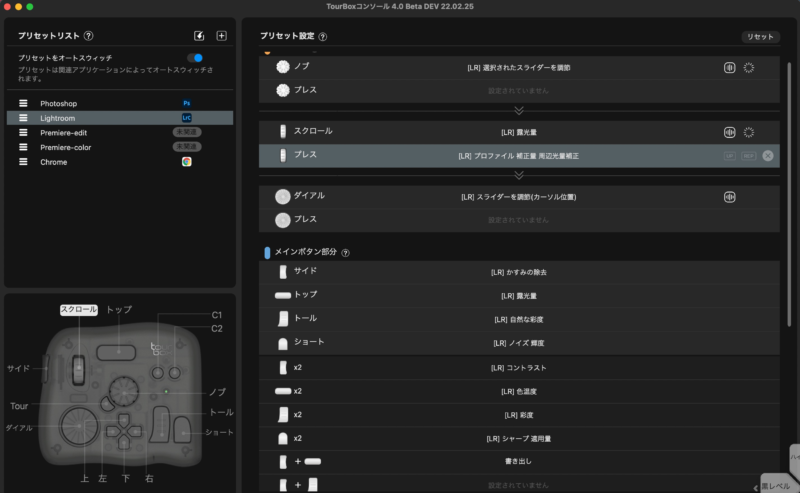
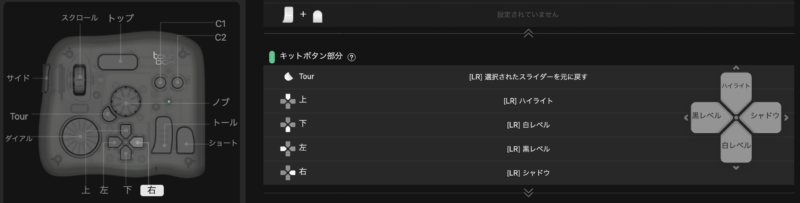
左上のスクロールで露光量をササッと変更し、十字キーで「ハイライト」「シャドウ」「白レベル」「黒レベル」を切り替えつつ、中央のノブを回せばその設定値が変更できます。
同様に、自然な彩度・かすみの除去・ノイズ輝度に切り替えてノブを回せば、ブログ用の写真の現像は完了してしまいます。

最後に、サイド+トップのボタンで書き出し画面まで表示して初めてキーボードを使う感じ。
まだまだ数日の利用なので、もっといじって最適化していきたいな、と思っています。
プリセットはダウンロード・個別作成が可能
デフォルトのPhotoshopやLightroom、Premiereだけしかプリセットがないの?と思われた方!
そんなわけがありません。
プリセットは公式サイトに数多く上がっていますのでそこからダウンロードしてインポートが可能です。
こちらが記事執筆時時点でアップされている対応アプリたち。
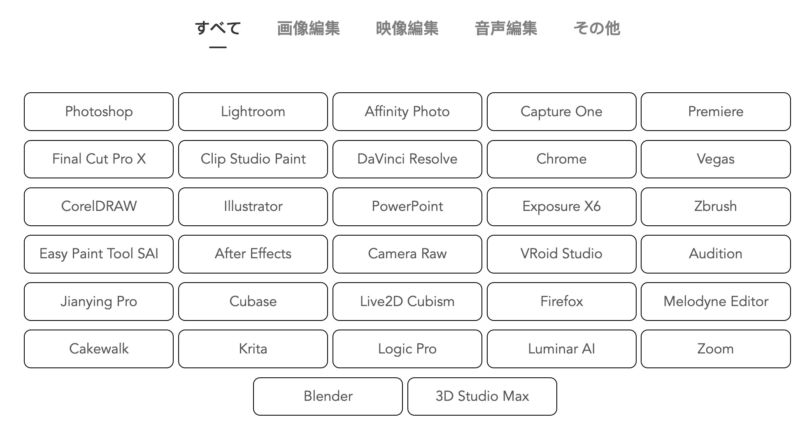
画像編集・映像編集・音声編集はもちろん、Zoomとか各種ブラウザ(ChromeとかFirefox)もありますね。
もちろん、ここにないものも自分でプリセットを作れるのでご安心を。
各アプリに切り替えればそのプリセットに自動的に切り替えてくれるように設定できるので、
Chromeを使っている時はそのプリセット、Lightroom利用時はそのプリセット、WordやExcel用のプリセットも作ればそれ用のプリセットに自動的に切り替えてくれるのが便利です。
わんぱくブロガー的まとめ
ということで紹介しました、左手デバイス「TourBox Elite(ツアーボックス エリート)」。
Bluetoothにより無線で繋がり押し心地も気持ち良く、プリセットを作れば作るほど自分好みにカスタマイズできショートカットを割り当てまくれるので、手が馴染んでくるとどんどんと作業の効率が上がっていくのが良い感じです。

まだまだ、つい(これまでの手が覚えている)キーボードのショートカットを押してしまう時がありますが、TourBox Eliteに手が慣れてくれば、かなり快適になりそう。
画像編集だけでなく、お絵描き系のアプリでブラシの太さや透明度を変えたりするのにも便利なので、クリエイティブな作業をする人には、一度使うと手放せない製品になると思います。
今度は、仕事用のWindowsマシンにも接続してExcelやPowerPointでも便利になるようにプリセットを作って使い込んでみようと思います。
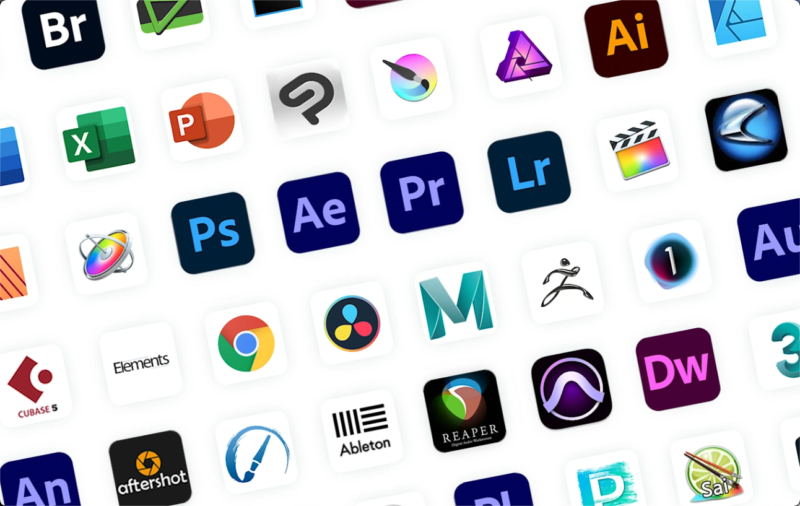
基本的には、ショートカットが割り当てられている機能であれば設定可能なので、かなりのアプリで活用できると思いますよ!
クラウドファンディング期間中ならば、早割でお得に入手できるチャンスですので、気になる人はお早めに!
